اکانت مایکروسافت یکی از بهترین قابلیت ها برای استفاده از ویندوز 10 و 11 است. و این امکان را می دهد تنظیمات ویندوز را بین دستگاه ها همگام سازی و برنامه ها را از فروشگاه مایکروسافت دانلود کنید. اما در برخی مواقع فعال بودن حساب مایکروسافت بر روی ویندوز مشکلات خاصی را به همراه دارد. برای مثال شما برای هر بار وارد شدن به ویندوز خود مجبور هستید پین کد و یا پسورد را وارد کنید. البته در مطلب قبل ما چگونگی حذف پین کد ویندوز را به شما آموزش دادیم که در ویندوزهای هشت به بالا میتوانید از روش گفته شده استفاده کنید، حال ممکن است قصد داشته باشید از ویندوز خود با یک اکانت لوکال کار کنید بنابراین اگر قصد حذف کردن اکانت مایکروسافت را از روی ویندوز خود دارید، برای حذف Microsoft Account از روی ویندوز روش های مختلفی وجود دارد که ما کاربردی ترین روش ها را در این مقاله که از طرف کارشناسان ویندوز شرکت خدمات کامپیوتری رایانه کمک برای شما نوشته شده است بررسی خواهیم کرد پس تا انتهای این مقاله همراه رایانه کمک باشید.
✴️✴️ رفع مشکلات آفیس با کارشناسان فنی رایانه کمک : ☎️از طریق تلفن ثابت 9099071540 و 📱 از طریق موبایل 0217129
آنچه در این مقاله می خوانیم:
✅تفاوت اکانت محلی و مایکروسافت اکانت در چیست؟
✅چطور میتوانیم اکانت مایکروسافت را در ویندوز ۱۰ حذف کنیم؟
✅حساب مایکروسافت در ویندوز را حذف کنیم یا جا به جا؟
✅جایگزین کردن یوزر لوکال به جای مایکروسافت اکانت
✅روش دوم حذف اکانت مایکروسافت از ویندوز ۱۰ کامپیوتر
✅مراحل حذف حساب آنلاین مایکروسافت در ویندوز 11
✅پاسخ به سوالات متداول کاربران در رابطه با راحت ترین روش های حذف اکانت مایکروسافت در ویندوز ۱۰
✅سخن آخر
تفاوت اکانت محلی و مایکروسافت اکانت در چیست؟
اکانت محلی ویندوز یک نام کاربری است که شما میتوانید با این نام کاربری وارد ویندوز خود شوید و از ویژگی های آن استفاده کنید، در واقع اکانت محلی ویندوز همان پروفایلی است که شما در زمان ساخت ویندوز آن را ایجاد میکنید، و یا زمانی که یوزر شما با مشکلی رو به رو میشود یک یوزر جدید برای ویندوز خود ایجاد میکنید، این همان اکانت محلی و یا حساب محلی ویندوز است، معمولا 90 درصد افراد در ایران این اکانت در ویندوز استفاده میکنند اما اکانت مایکروسافت کمی متفاوت است، اگر شما جزو دسته افرادی باشید که از خدماتی مانند Outlook.com، Office، Skype، OneDrive، Xbox Live، Bing، Microsoft Store، Windows یا MSN استفاده میکنید حتما تا به حال یک اکانت مایکروسافت دارید، شرکت مایکروسافت تمامی خدمات خود را بر روی اکانت های مایکروسافت ارائه میدهد بنابراین میتوانید با استفاده از این اکانت به راحتی به تمامی خدمات این شرکت دسترسی داشته باشید، با استفاده از حساب Microsoft (شناسه ایمیل) یا یک حساب کاربری محلی می توانید وارد ویندوز رایانه شوید. وارد شدن در کامپیوتر با استفاده از حساب Microsoft میتواند مزایای خودش را داشته باشد که اکانت های محلی از این مزایا بهره مند نیستند، برای مثال با استفاده از اکانت های مایکروسافت میتوانید از راه دور فایل هایی را بر روی ویندوز خود بریزید و یا کامپیوتر خود را قفل کنید و یا در صورت گم شدن لپتاپ آن را با اکانت مایکروسافت خود پیدا کنید ( البته به دلیل تحریم ها این اکانت در ایران خیلی کاربرد ندارد ) برخی مواقع هنگام نصب ویندوز کاربران به جای انتخاب اکانت محلی، اکانت مایکروسافت را انتخاب میکنند که در مواقعی این موضوع برای آنها مشکل ساز میشود بنابراین در این مقاله میخواهیم به شما یاد بدهیم چطور از اکانت مایکروسافت خارج شوید و با اکانت لوکال و یا محلی در ویندوز لاگین کنید. آیا میدانید دلیل آپدیت نشدن ویندوز 10 چیست؟ این مقاله را از دست ندهید.

چطور میتوانیم اکانت مایکروسافت را در ویندوز ۱۰ حذف کنیم؟
حال ممکن است برخی از کاربران به دلیل راحت تر بودن اکانت های محلی ترجیح دهند که از یک حساب کاربری محلی استفاده کنند برای این منظور میتوانند حساب Microsoft را از کامپیوتر خود حذف کنید و با یوزر لوکال ویندوز وارد شوید.
حساب مایکروسافت در ویندوز را حذف کنیم یا جا به جا؟
اگر یوزر مایکروسافت ویندوز را به حساب لوکال ویندوز جابه جا کنید حساب Microsoft از روی لپتاپ یا کامپیوتر شما حذف میشود اما برای ما این امکان فراهم شده است که با یک حساب محلی جدید وارد شویم و به تمامی پوشه ها و پرونده ها و عکس های حساب قبلی خود دسترسی داشته باشیم، تنظیمات تنها موردی که متفاوت میشود این است که نرم افزار هایی که به حساب Microsoft متصل بوده اند از روی ویندوز حذف میشوند و دیگر امکان استفاده از آنها را نداریم، با جابجایی از حساب مایکروسافت به حساب کاربری محلی حساب Microsoft را از کامپیوتر و لپتاپ ما حذف میشود و این امکان را به ما میدهد که با یک یوزر لوکال وارد ویندوز خود شویم.
حال اگر حساب مایکروسافت را حذف کنیم تمامی داده ها، تنظیمات و فایل هایی که در یوزر قبلی داشتیم به صورت کامل حذف خواهد شد. برای مثال تمام اطلاعاتی که روی دسکتاپ دارید مانند تصاویر و پوشه و اسناد از روی دسکتاپ حذف میشوند بنابراین اگر قصد حذف کردن حساب مایکروسافت را دارید حتما قبل از انجام کار اطلاعات داخل پروفایل یوزر خود را بردارید. اطلاعاتی مانند تصاویر، موسیقی ها، اسناد و غیره .... و پس از آن اقدام به حذف حساب Microsoft ویندوز خود کنید.
جایگزین کردن یوزر لوکال به جای مایکروسافت اکانت
برای اینکه یوزر محلی را با اکانت مایکروسافت جایگزین کنیم لازم است مراحل زیر را طی کنید در صورتی که در مسیر انجام کار با مشکلی رو به رو شدین میتوانید با کارشناسان رایانه کمک در تماس باشید برای تماس با رایانه کمک کافیه از تلفن های ثابت شماره 9099071540 و از موبایل شماره 0217129 را شماره گیری کنید.
1.در مرحله اول ابتدا وارد تنظیمات و یا Settings ویندوز 10 شوید و به دنبال گزینه Accounts بگردین و آن را باز کنید.
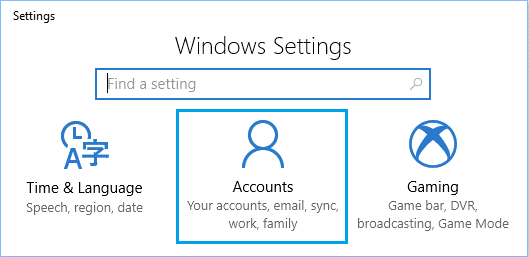
۲. در صفحه Accounts در صفحه سمت چپ Your Info را کلیک کرده و بر روی Sign in with a local account instead کلیک کنید .
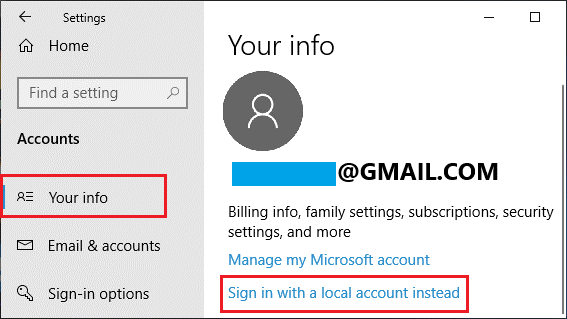
۳. در صفحه بعدی که به شما نمایش داده میشود باید رمز عبور را برای حساب Microsoft خود قبلا انتخاب کرده اید را مجدد وارد کنید و بر روی Next کلیک کنید تا به مرحله بعد بروید.
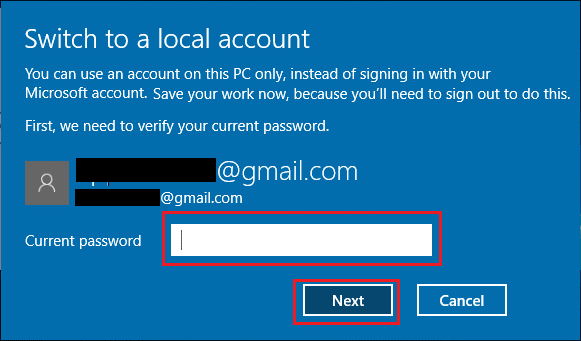
۴. اما در صفحه بعد نام کاربری و رمز ورود را میخواهد که قصد دارید برای حساب کاربری جدید و یا یوزر لوکال خود وارد کنید این رمز را را وارد کنید و نام کاربری جدید انتخاب کنید و سپس بر روی Next کلیک کنید.
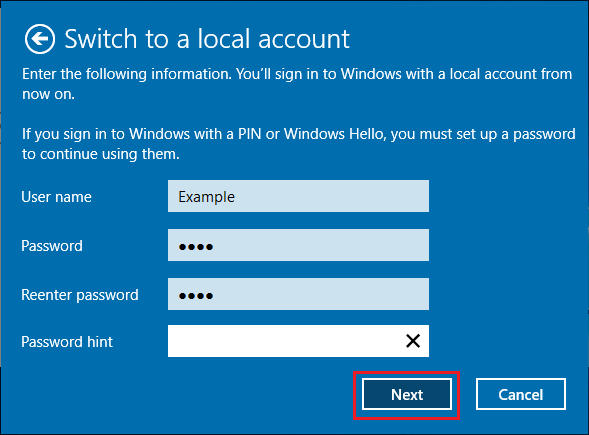
۵. در مرحله نهایی میتوانید گزینه Sign out and finish را انتخاب کنید تا از حساب Microsoft خارج شوید و وارد حساب کاربری لوکال ویندوز خود شوید.
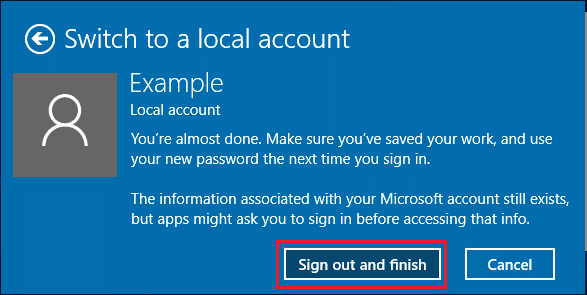
زمانی که این مراحل را طی میکنید شما کاربر مایکروسافت را با کاربر محلی جا به جا کردین، حالا این امکان برای ما فراهم شده است که با استفاده از حساب کاربری محلی به کامپیوتر خود وارد شوید و حساب Microsoft از ویندوز ما حذف میشود.
روش دوم حذف اکانت مایکروسافت از ویندوز ۱۰ کامپیوتر
نکته ای که در این روش لازم است در نظر داشته باشید که در این روش لازمه یک حساب با دسترسی ادمین ویندوز ایجاد کنید.
۱. برای حذف اکانت مایکروسافت از داخل ویندوز در مرحله اول تنظیمات را باز کنید و روی Accounts کلیک کنید.
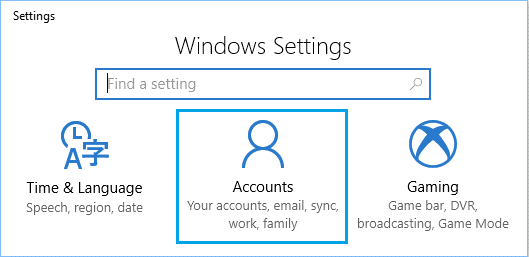
۲. در صفحه حساب ها و یا account زمانی که وارد شویم، حالا بر روی Family & other people کلیک میکنیم و پس از آن Microsoft Account را انتخاب کنید و در مرحله آخر گزینه Remove را انتخاب میکنیم.
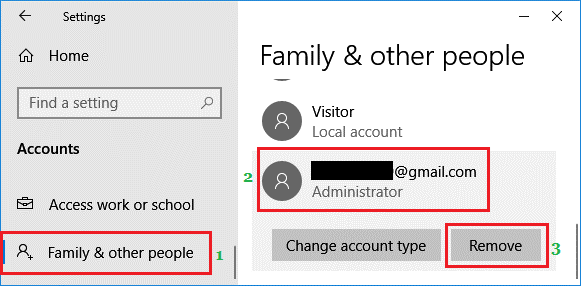
۳. حالا در صفحه بعدی که به شما نمایش داده میشود لازم است بر روی دکمه Delete account and data کلیک کنید.
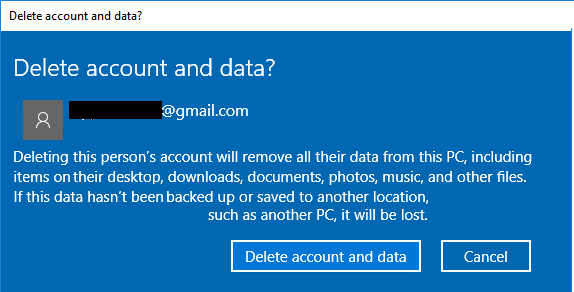
حالا تمام دیتایی که بر روی اکانت مایکروسافت داشتید حذف میشود و در نهایت وارد اکانت جدید میشوید و همانطور که گفتیم کل اطلاعات یوزر مایکروسافت قبلی که با آن کار میکردید حذف میشود.
برای بازیابی اطلاعات پاک شده از روی ویندوز میتوانید به مطلب " بازیابی اطلاعات هارد " مراجعه کنید.
مراحل حذف حساب آنلاین مایکروسافت در ویندوز 11
همانطور که گفتیم داشتن یک حساب مایکروسافت برای استفاده از ویندوز بسیار خوب است. این ویژگی به همگام سازی تنظیمات ویندوز در بین دستگاه ها و دسترسی به فروشگاه ویندوز، تسهیل و استفاده از Microsoft One Drive و Office کمک میکند. اما با این حال بسیاری از افراد ممکن است بخواهند از ویندوز خود بدون حساب مایکروسافت استفاده کنند که در ادامه مراحل حذف حساب مایکروسافت در ویندوز را شرح می دهیم. پیشنهاد میشود مقاله آموزش کامل بستن آپدیت ویندوز 11 را بخونید.
هنگام نصب سیستم عامل ویندوز، نصب از طریق ورود به حساب کاربری مایکروسافت صورت میگیرد. در صورتی که از حساب مایکروسافت استفاده نکنید قادر نخواهید بود از سیستم عامل ویندور 11 استفاده کنید. اما یک راهکاری وجود دارد که می توانید آن را غیر فعال کنید.
برای آموزش تغییر حساب Microsoft Account به حساب کاربری محلی ساده ترین کار غیر فعال سازی حساب کاربری و تغیر آن به یک حساب محلی یا local است. برای انجام آن به صورت زیر عمل میکنید:
1. ابتدا کلیدهای ترکیبی Win + I را فشار داده و وارد بخش تنظیمات ویندوز شوید. در ادامه بر روی گزینه Accounts کلیک کرده و عبارت Your Info را انتخاب نمایید.
2. در صفحه باز شده و در پایین بخش Account Settings، گزینه Sign in with a local account instead را انتخاب نمایید.
3. در ادامه با کلیک بر روی گزینه Next حساب کاربری مایکروسافت خود را تایید نمایید.
4. در مرحله بعدی باید رمز عبور حساب کاربری مایکروسافت خود را وارد نمایید. در ادامه بر روی گزینه OK کلیک کنید.
5. در این بخش می توانید نام کاربری و رمز عبور مورد نظر خود را جهت استفاده از اکانت محلی وارد نمایید. پس از ورود اطلاعات، بر روی گزینه Next کلیک کنید.
6. در نهایت سیستم خود را یک بار ری استارت نمایید. همانطور که مشاهده می کنید، حساب کاربری مایکروسافت شما با یک اکانت محلی جایگزین شده است.
پاسخ به سوالات متداول کاربران در رابطه با راحت ترین روش های حذف اکانت مایکروسافت در ویندوز ۱۰
در این قسمت به تعدادی از سوالات کاربران در رابطه با راحت ترین روش های حذف اکانت مایکروسافت در ویندوز ۱۰ پاسخ خواهیم داد. کارشناسان مجرب و متخصص رایانه کمک برای ارائه خدمات کامپیوتری خود از طریق تماس تلفنی و پاسخگویی آنلاین به صورت شبانه روزی آماده پاسخگویی به سوالات شما عزیزان هستند
شما می توانید برای دریافت پاسخ سوال های خود از طریق تلفن های ثابت با شماره 9099071540و از طریق موبایل با شماره 0217129 با کارشناسان رایانه کمک در ارتباط باشید
آیا امکان حذف اکانت مایکروسافت 10 وجود دارد؟
- بله شما می توانید از طریق چند روش اکانت مایکروسافت خود را حذف کنید.
آیا با حذف اکانت مایکروسافت سرویس های ایمیل مایکروسافت نیز از دست می رود؟
- بله. سرویس های ایمیل hotmail.com, outlook.com, live.com یا msn.com با حذف اکانت مایکروسافت حذف می شوند. در صورت نیاز استفاده از ایمیل یک راه جایگزین در نظر داشته باشید.
حذف حساب Microsoft Account با دستور Netplwiz چگونه انجام می شود؟
- کافیست دکمه ی R را بزنید. سپس در پنجره باز شده دستور Netplwiz را وارد و OK کنید. حال پنجره مدیریت حساب های کاربری باز می شود. اگر Auto-Login را فعال کرده اید، گزینه Users Must Enter a User Name… را فعال کنید. سپس حساب مایکروسافت مورد نظر را انتخاب کرده و دکمه Remove را بزنید.

سخن آخر
در این مقاله شما به صورت کامل یاد گرفتید که اکانت مایکروسافت را از روی ویندوز خود حذف کنید و یا آن را با یک اکانت داخلی و یا اصطلاحا لوکال جا به جا کنید تا از پیچیدگی وارد کردن پین کد و پسورد های طولانی خلاص شوید و یا دائما مجبور نباشد به اینترنت وصل شوید و آپدیت های مختلف را بگیرید. امیدواریم این مطلب برای شما مفید بوده باشد در صورتی که در این زمینه سوالی داشته باشید میتوانید با کارشناسان رایانه کمک در ارتباط باشید. برای تماس با ما میتوانید از طریق تلفن ثابت شماره 9099071540 و از طریق موبایل شماره 0217129 را شماره گیری کنید. در صورتی که مرتبط با این مطلب سوالی دارید و یا نظری دارید میتوانید در پایین همین صفحه در بخش دیدگاه ها سوال خود را مطرح کنید، کارشناسان ما در کمترین زمان پاسخ شما را ارسال خواهند کرد.
✴️✴️ رفع مشکلات آفیس با کارشناسان فنی رایانه کمک : ☎️از طریق تلفن ثابت 9099071540 و 📱 از طریق موبایل 0217129